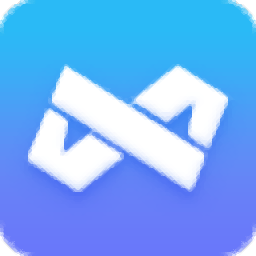
x-studio365(游戏引擎开发工具)
v10.0.5900.33 官方版- 软件大小:15.4 MB
- 更新日期:2019-05-09 10:29
- 软件语言:简体中文
- 软件类别:编程工具
- 软件授权:免费版
- 软件官网:待审核
- 适用平台:WinXP, Win7, Win8, Win10, WinAll
- 软件厂商:

软件介绍 人气软件 下载地址
x-studio365是一款功能强大的游戏引擎开发工具,软件提供了UI编辑、粒子编辑、屏幕适配预览等多种强大的功能,并具备了场景对象探查器、UI控件、粒子系统对象等丰富的工具,加上可视化的编辑界面,能够为用户提供一套完善的引擎渲染方案,当用户完成项目后,还可以这直接通过csb来发布给coos2d-x引擎进行使用,非常的便捷,有需要的用户赶紧到本站下载吧!
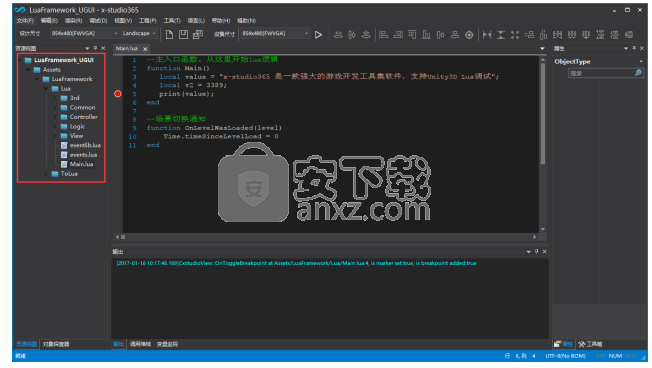
软件功能
x-studio365为用户提供了完善的游戏引擎开发工具,协助用户进行引擎开发。
用户可以自定义设置csb的设计尺寸。
软件为用户提供了粒子编辑、UI编辑、屏幕适配预览等多种强大的功能,能够协助用户设计游戏界面的显示效果。
提供了多达数十种布局对齐方式,能够让用户更好的完成UI界面的设计。
x-studio365为用户提供了简体的中文操作界面,加上功能的的模块化,用户在使用时更加的方便。
软件能够支持用户自定义调整动态范围滑块的参数,从而能够更好的完成粒子设计。
x-studio365是为游戏开发者而打造的引擎开发与设计软件。
具备了完善的渲染功能,能够协助用户进行渲染。
软件特色
* 代码编辑支持UTF-8字符集
* 直接使用Cocos2d-x渲染主编辑界面
* 支持多达20种布局对齐方式
* 发布资源支持使用AES256-CBC模式加密
* 支持任意有效Windows路径(包含中文,空格), 自动将中文图片文件翻译为拼音,将空格替换为下划线,避免发布到.csd或.csb后,引擎不支持中文的困扰
* 节点多选,整体移动,改变大小
* 画布缩放,浮动
* 支持粒子编辑功能
* 屏幕适配预览功能,可预览任意设备尺寸效果
安装方法
1、在站下载并解压软件,双击安装程序“x-studio365.exe”开始安装。
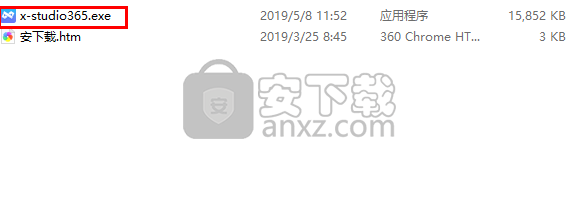
2、随即进入x-studio365的安装向导界面,点击【next】按钮继续。
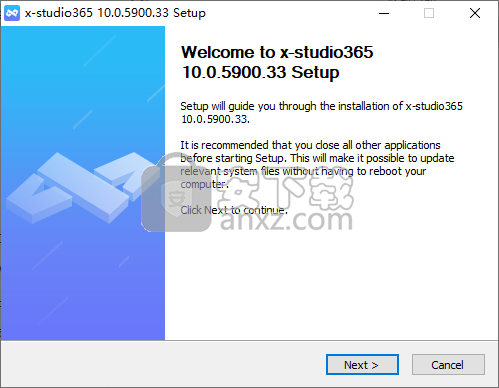
3、阅读许可协议,点击【I agree】按钮同意并进入下一步的安装。
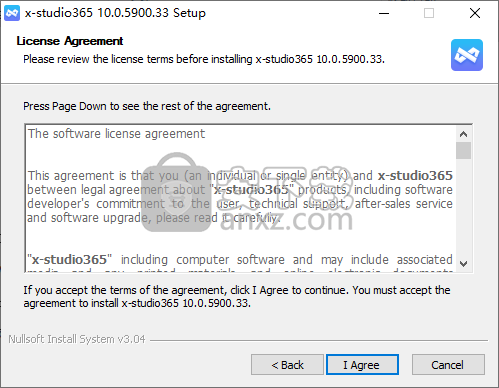
4、选择安装组件,用户可以选择默认的安装组件,也可以自定义勾选(一般选择默认),然后单击【next】。
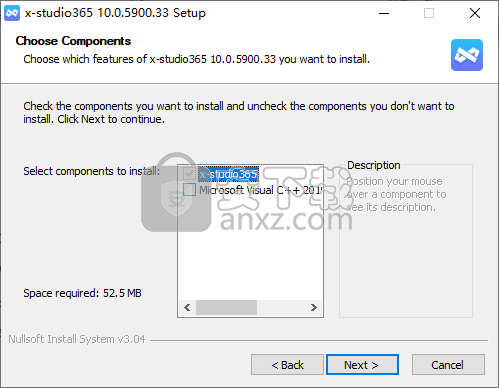
5、选择安装目录,默认的安装位置为C:\Program Files (x86)\x-studio365,若需要更改,点击【browse】按钮,然后点击【install】按钮进行安装。
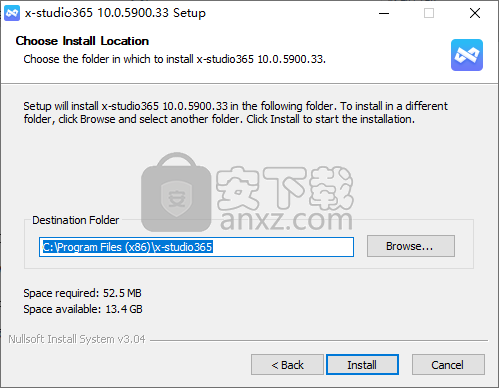
使用说明
x-studio365软件调试Unity(uLua/tolua slua) 游戏
1.【文件】【打开文件夹(Unity或Cocos2d-x Lua】
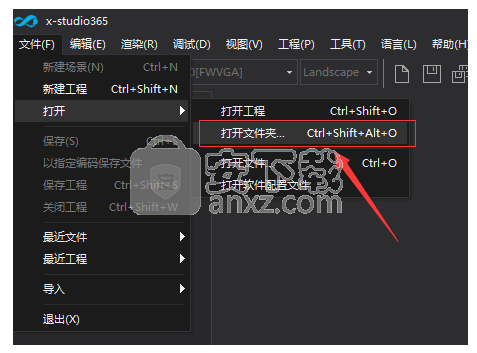
2. 弹出的文件夹选择对话框选择Unity工程根目录即可
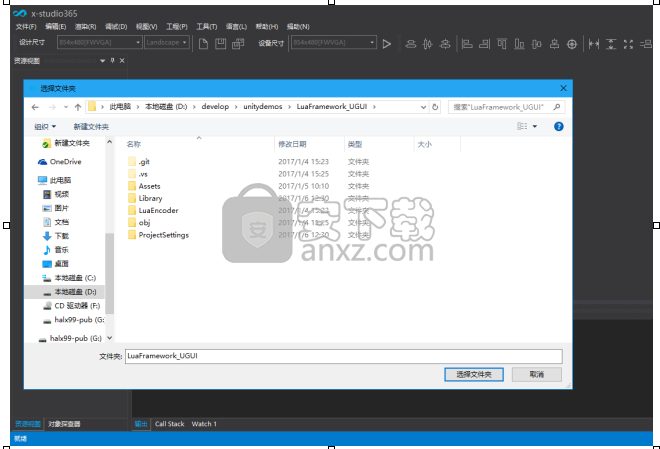
打开后界面如下:
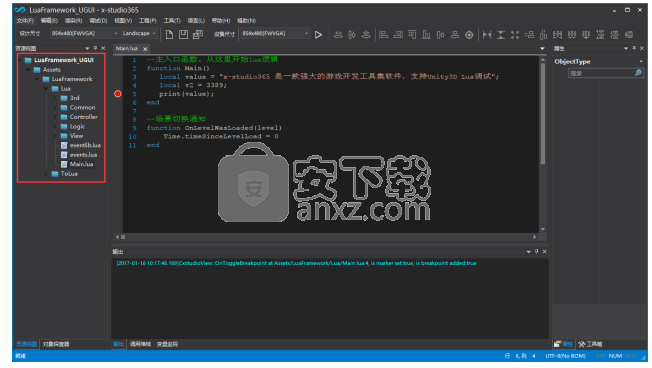
3.启动打开Unity Lua项目: 支持32位/64位Unity :
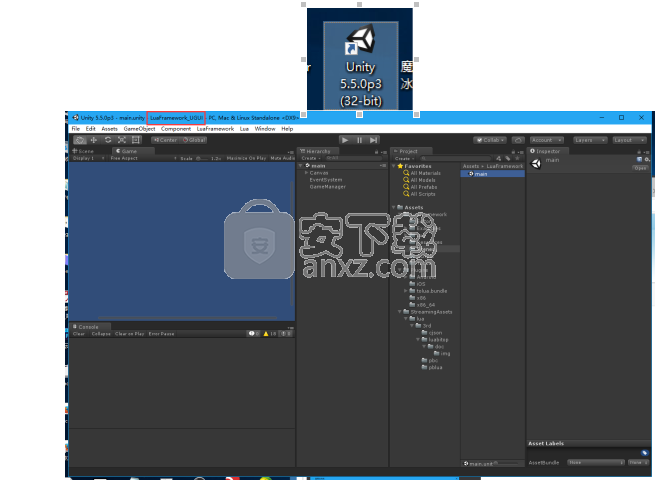
Attach到Unity进程:
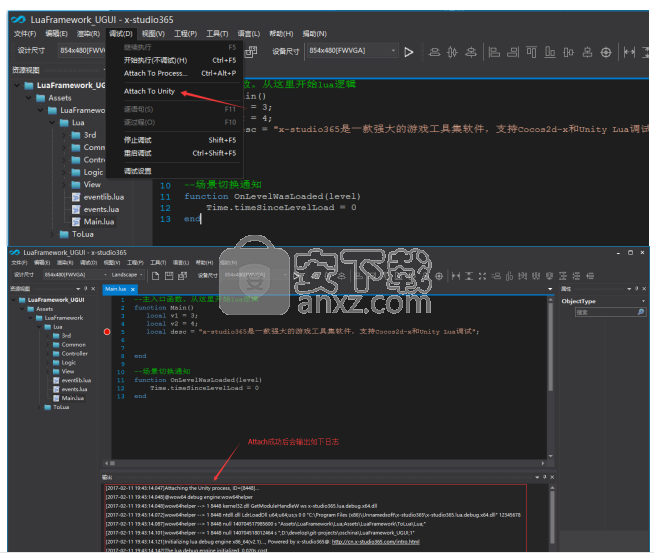
4. 用Unity预览启动游戏即可开始调试
如果打开Unity项目没有Lua脚本显示,可用EmEditor或UltraEdit编辑项目xxxx.xsxproj,保存后再双击打开,右键刷新即可, 如下图所示:
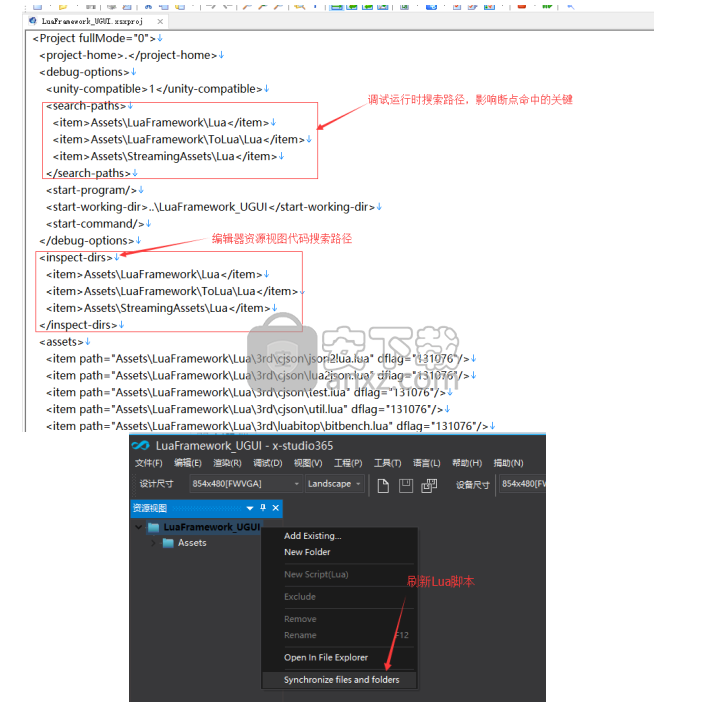
5. Tencent xLua调试说明, 以Examples/03_UIEvent为例
1) 先修改C#代码: Examples/02_U3DScripting/LuaBehavior.cs
将luaEnv.DoString(luaScript.text, "LuaBehaviour", scriptEnv); 改为
luaEnv.DoString(luaScript.text,UnityEditor.AssetDatabase.GetAssetPath(luaScript), scriptEnv);
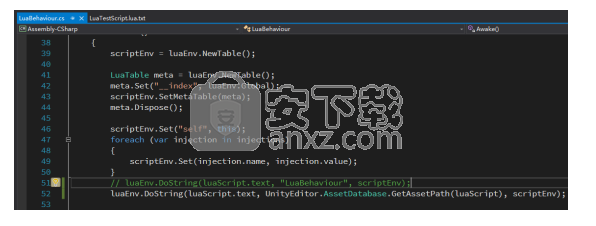
2) 以相同方式即可附加进程,打断点即可开始调试,如图所示:
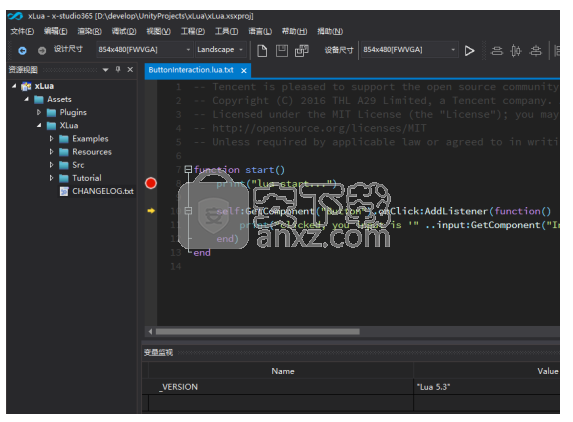
6. 注意事项:
(1).目前只能Attach 1次Unity进程, 慎重在x-studio365按Shift + F5停止调试(因为目前停止调试会关闭Unity进程)
(2).再次启动x-studio365会自动打开上次的调试工程,只需要Attach To Unity即可,同时如果有多个项目,可在【文件】【最近工程】快捷打开调试工程
快捷键说明
Shift+Alt+Enter 全屏
Alt+ MouseWheel 缩放节点
Ctrl+Alt+MouseWhell 缩放渲染窗口
Alt + MouseMove 移动场景中的对象
Ctrl + Alt + MouseMove 移动渲染窗口
↑↓←→ 微调UI节点 单位1px, 若连续按着不放移动单位为2px
按住Shift, 鼠标按住节点四角落任意一角拖拉即 可保持宽高比缩放节点
加选节点 按住Ctrl 鼠标单击节点
F5 启动调试
F10 单步步过
Ctrl+F10 运行到当前行
F11 单步步入
Shift+F5 停止调试
Ctrl+Shift+F5 重启调试
Ctrl+F5 启动目标程序不调试
Ctrl+F 弹出查找对话框
F3 查找下一个
Shift+F3 查找上一个
Ctrl+Shift+U 将选中文本转换为大写
Ctrl+U 将选中文本转换为小写
Alt + MouseMove(代码编辑器) 块选文本
Ctrl + Shift + F 全工程查找
Ctrl + D 加选下一个匹配字符串
Ctrl + E 复制当前选中文本并粘贴到行尾
Ctrl + I 修正代码缩进,格式化文档
Ctrl + P 快速搜索工程中文件
Ctrl + R 快速搜索本文档函数
Ctrl + Tab 快速切换活动文档
Ctrl + F2 更改所有匹配文本
Alt+→ 显示自动完成列表
Ctrl+Alt+Num9 切换代码编辑视图主题(目前支持5种)
Ctrl + Q 在x-studio365多个进程实例之间快速切换
Ctrl + B Luacheck静态分析Lua代码
按住Ctrl 右键资源视图文件夹或文件 弹出桌面shell菜单,方便进行svn等操作
Ctrl + Shfit + P 打开快捷命令对话框
按住Ctrl + Shift 点击大纲+/-号按钮 切换全部大纲显示(收缩或展开全部)
Shift + F9 打开快速监视对话框
人气软件
-

redis desktop manager2020.1中文 32.52 MB
/简体中文 -

s7 200 smart编程软件 187 MB
/简体中文 -

GX Works 2(三菱PLC编程软件) 487 MB
/简体中文 -

CIMCO Edit V8中文 248 MB
/简体中文 -

JetBrains DataGrip 353 MB
/英文 -

Dev C++下载 (TDM-GCC) 83.52 MB
/简体中文 -

TouchWin编辑工具(信捷触摸屏编程软件) 55.69 MB
/简体中文 -

信捷PLC编程工具软件 14.4 MB
/简体中文 -

TLauncher(Minecraft游戏启动器) 16.95 MB
/英文 -

Ardublock中文版(Arduino图形化编程软件) 2.65 MB
/简体中文


 Embarcadero RAD Studio(多功能应用程序开发工具) 12
Embarcadero RAD Studio(多功能应用程序开发工具) 12  猿编程客户端 4.16.0
猿编程客户端 4.16.0  VSCodium(VScode二进制版本) v1.57.1
VSCodium(VScode二进制版本) v1.57.1  aardio(桌面软件快速开发) v35.69.2
aardio(桌面软件快速开发) v35.69.2  一鹤快手(AAuto Studio) v35.69.2
一鹤快手(AAuto Studio) v35.69.2  ILSpy(.Net反编译) v8.0.0.7339 绿色
ILSpy(.Net反编译) v8.0.0.7339 绿色  文本编辑器 Notepad++ v8.1.3 官方中文版
文本编辑器 Notepad++ v8.1.3 官方中文版 






